Hongmeng 3.0 trở lại hướng dẫn 2.0
Hongmeng 3.0 là hệ thống mới nhất được Huawei phát hành. Hệ thống này có nhiều đột phá và tính năng mới. Tuy nhiên, nhiều người dùng cảm thấy sau khi nâng cấp lên Hongmeng 3.0, họ cảm thấy nó không hữu ích bằng Hongmeng 2.0 nên muốn quay lại Hongmeng 2.0. .Để giúp bạn giải quyết vấn đề này, người biên tập ở đây mang đến cho bạn hướng dẫn chi tiết về cách đưa Hongmeng 3.0 về 2.0. Hãy cùng nhau tìm hiểu về nó.

Hongmeng 3.0 trở lại hướng dẫn 2.0
1: Nếu máy tính chưa cài đặt Mobile Assistant, bạn có thể tải xuống và cài đặt Huawei Mobile Assistant cho máy tính của mình (hệ thống Windows) thông qua trang web chính thức của HiSuite Huawei Mobile Assistant https://consumer.huawei.com/cn/support/hisuite/ và mở nó ra.Nếu Mobile Assistant đã được cài đặt trên máy tính của bạn (hệ thống Windows), sau khi mở Huawei Mobile Assistant, hãy nhấp vào phần được chỉ bằng mũi tên ở góc dưới bên trái ("Huawei Mobile Assistant" + số phiên bản) và nhấp vào Nâng cấp trong cửa sổ bật lên -up để nâng cấp Huawei Mobile Assistant lên phiên bản mới nhất (Phiên bản 11.0.0.650 trở lên, nếu không quá trình khôi phục có thể không thành công).
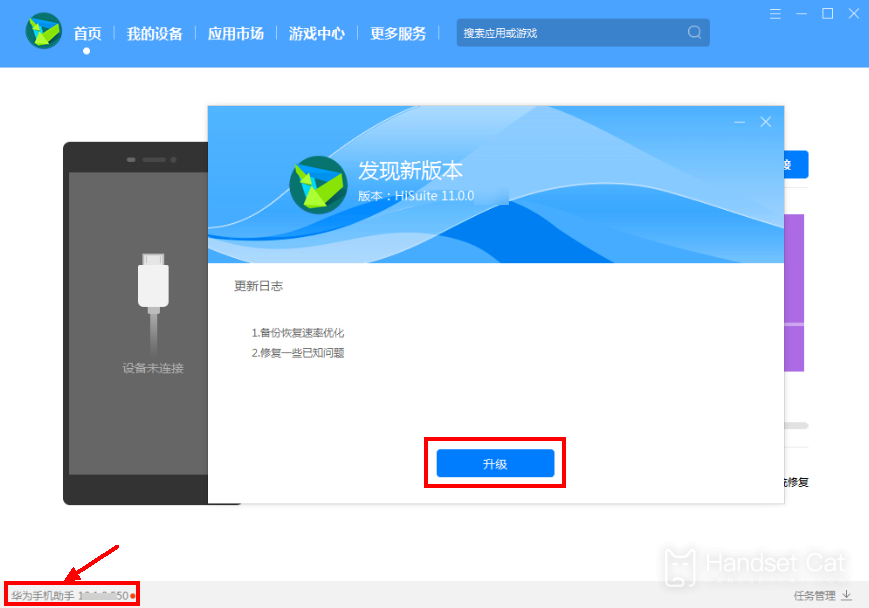
Bước 2: Kết nối cáp dữ liệu USB với máy tính, chọn "Truyền tệp" trên máy tính bảng và nhấp vào "OK" trong hộp thoại "Bạn có cho phép kết nối thiết bị qua HDB" lần lượt bật lên trên máy tính và máy tính bảng không?
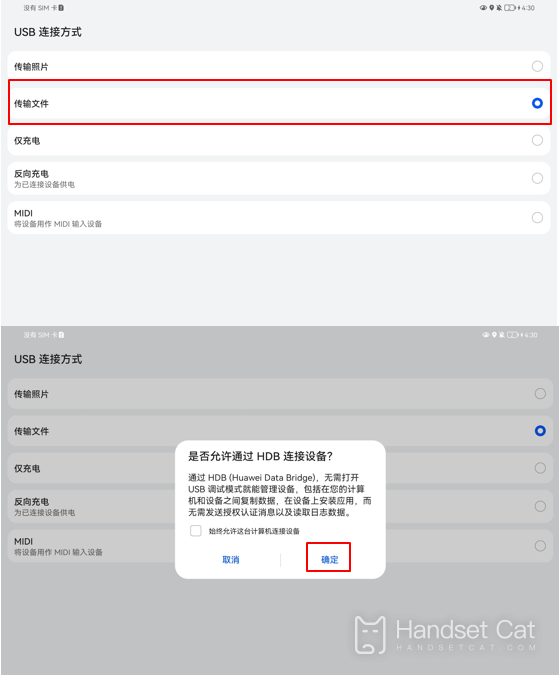
Bước 3: Cài đặt Huawei Mobile Assistant trên máy tính bảng.Nhấp vào "OK" trong "Ứng dụng khách Huawei Mobile Assistant phù hợp với máy này sẽ được cài đặt trên thiết bị di động của bạn để cung cấp dịch vụ quản lý thiết bị" bật lên trên máy tính.

Bước 4: Sau khi cài đặt hoàn tất, hãy mở trợ lý di động trên máy tính bảng để xem mã xác minh kết nối, sau đó nhập mã xác minh trên máy tính và nhấp vào "Kết nối ngay".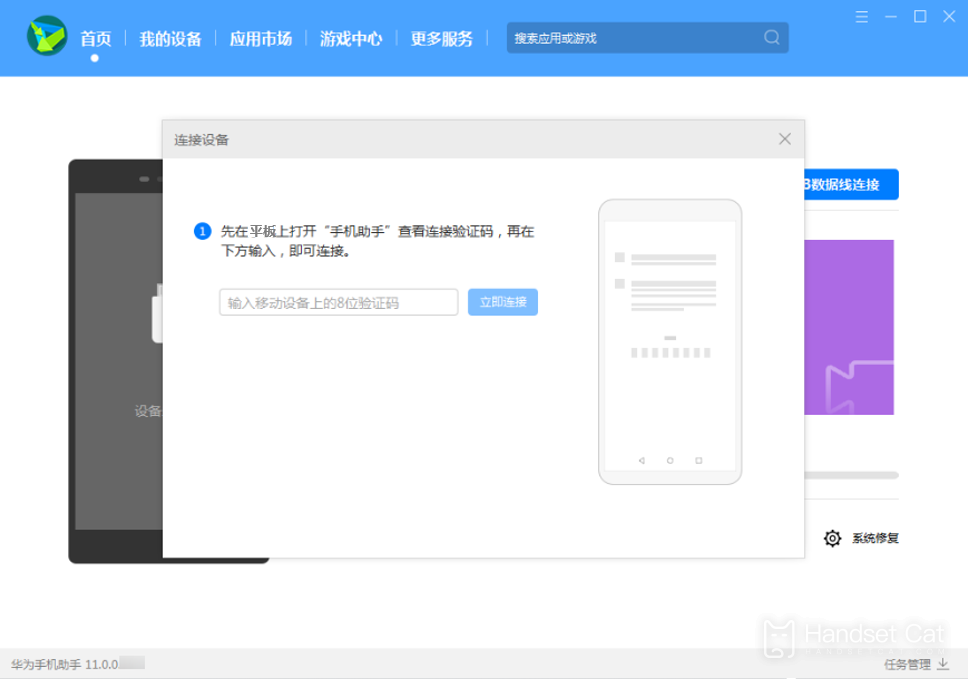
Bước 5: Sau khi kết nối thành công, click vào “System Update” trên máy tính.
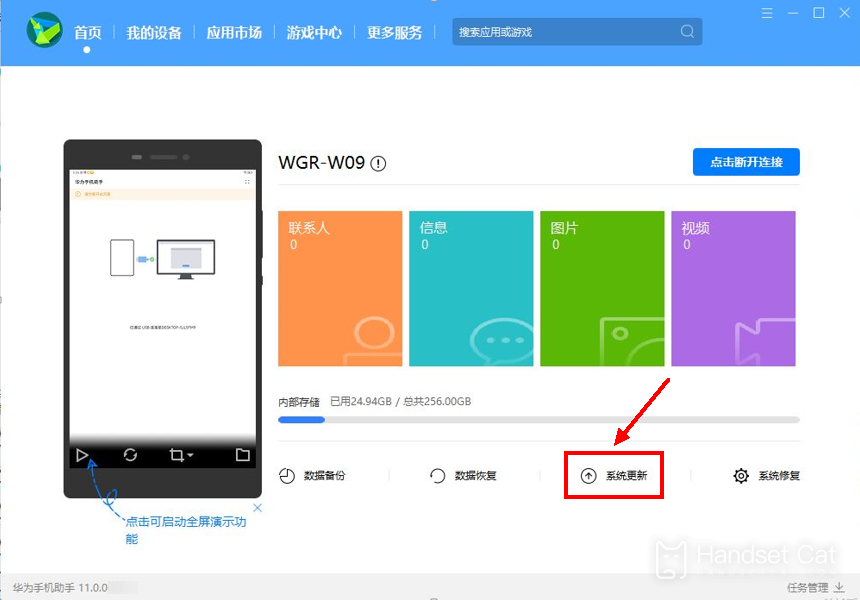
Bước 6: Bấm vào nút “Chuyển sang phiên bản khác” trên giao diện cập nhật hệ thống hiện ra trên máy tính.
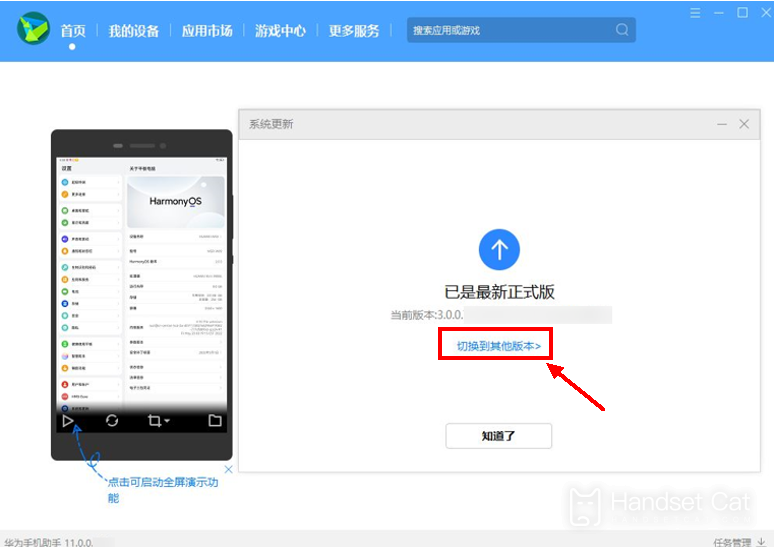
Bước 7: Nhấp vào "Khôi phục" và "Phục hồi phiên bản" trên máy tính.Hãy đảm bảo rằng dữ liệu đã được sao lưu và nhấp vào "Tua lại" trong hộp thoại bật lên.
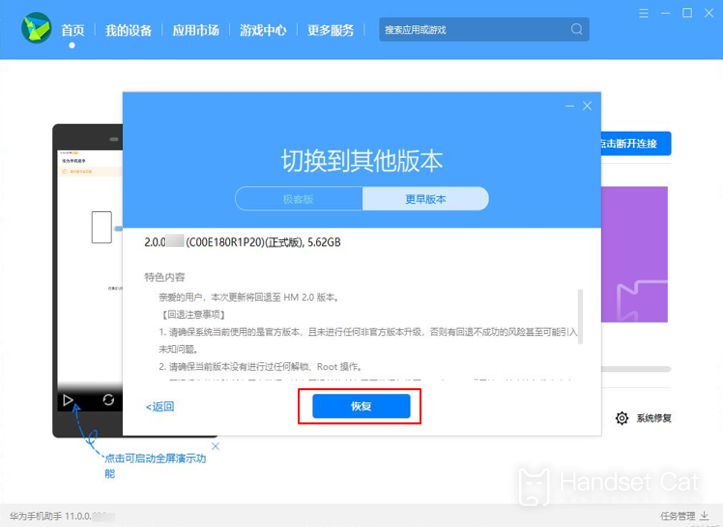
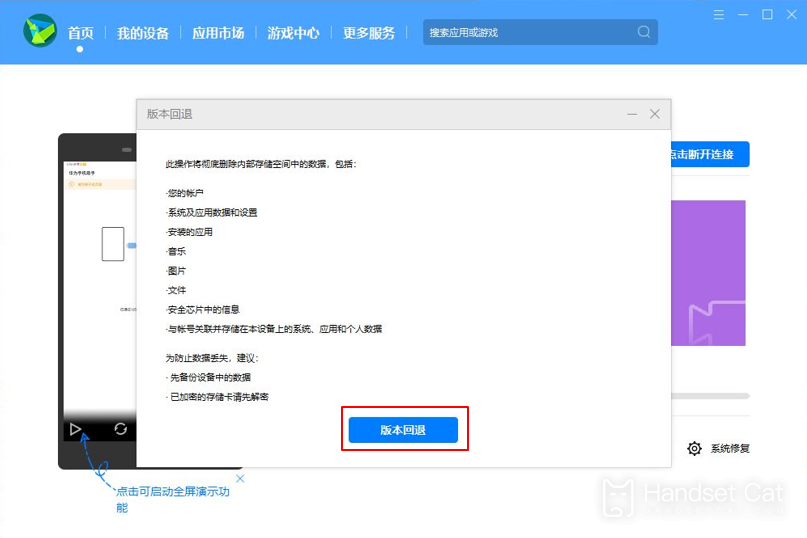
Bước 8: Chờ quá trình hoàn tất.
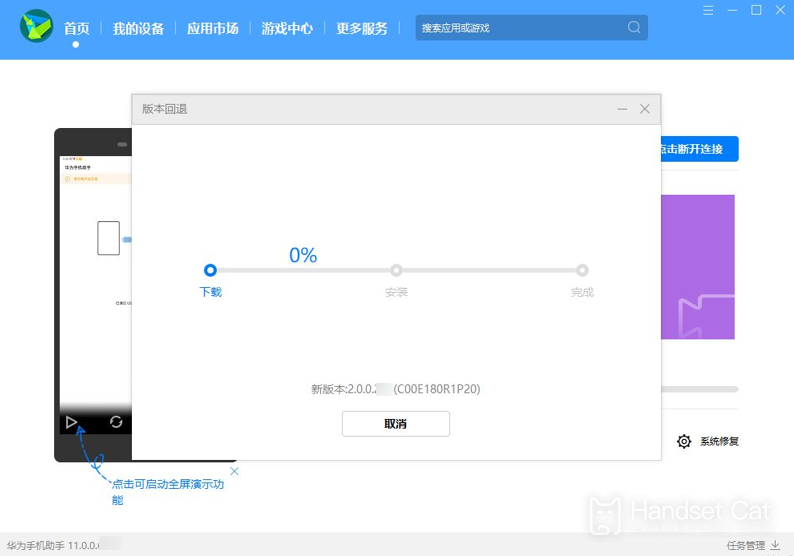
Lưu ý:
1. Vui lòng đảm bảo rằng bạn hiện đang sử dụng phiên bản chính thức của Huawei, đó là HarmonyOS 3 và bạn chưa thực hiện bất kỳ nâng cấp phiên bản không chính thức nào, nếu không, sẽ có nguy cơ khôi phục không thành công và thậm chí có thể xuất hiện các sự cố không xác định.Nếu bạn đã nâng cấp gói hệ thống không chính thức, bạn nên sao lưu dữ liệu quan trọng và đến Trung tâm Dịch vụ Khách hàng của Huawei để khôi phục hệ thống.
2. Vui lòng đảm bảo rằng không có thao tác mở khóa hoặc root nào được thực hiện trên phiên bản hiện tại. Nếu có bất kỳ thao tác mở khóa hoặc root nào, bạn nên sao lưu dữ liệu quan trọng và đến Trung tâm dịch vụ khách hàng của Huawei để khôi phục hệ thống.
3. Thao tác khôi phục sẽ xóa toàn bộ dữ liệu người dùng.Vui lòng đảm bảo sao lưu tất cả dữ liệu quan trọng vào PC hoặc đám mây trước khi quay lại, đặc biệt là di chuyển riêng các bản sao lưu của QQ, WeChat và phần mềm của bên thứ ba, đồng thời xác nhận rằng nội dung sao lưu đã hoàn chỉnh và hợp lệ.
4. Vui lòng đảm bảo rằng điện thoại di động/máy tính bảng có đủ nguồn điện còn lại (nên nguồn điện còn lại của điện thoại di động/máy tính bảng phải lớn hơn 50%).
5. Trước khi quay lại, hãy nhớ tắt chức năng truy xuất điện thoại/máy tính bảng (tìm điện thoại/máy tính bảng của tôi) và thực hiện thao tác khôi phục cài đặt gốc để đảm bảo còn đủ dung lượng.
6. Trước khi quay lại, vui lòng nâng cấp thủ công Huawei Mobile Assistant trên máy tính lên phiên bản mới nhất.(Để biết các bước thao tác cụ thể, vui lòng xem phần giới thiệu có liên quan trong bài viết)
7. Sau khi quá trình khôi phục hoàn tất, điện thoại/máy tính bảng sẽ tự động khởi động lại. Hãy kiên nhẫn chờ đợi trong khoảng 10 phút. Sau khi quá trình khôi phục thành công, máy tính để bàn của điện thoại/máy tính bảng sẽ hiển thị chủ đề mặc định của HarmonyOS 2.
Trên đây là hướng dẫn chi tiết để đưa Hongmeng 3.0 về 2.0 do trình chỉnh sửa mang đến. Bạn chỉ cần làm theo từng bước trong hướng dẫn của trình chỉnh sửa là có thể đưa hệ thống về 2.0 một cách suôn sẻ.













